Mit der Option "Torus" erhalten Sie einen Torus, also einen Ring mit runden Querschnitten. Sie können mit den Einstellungen für Rotation und Verdrehung drei Glättungsoptionen kombinieren, um komplexe Variationen zu erstellen.
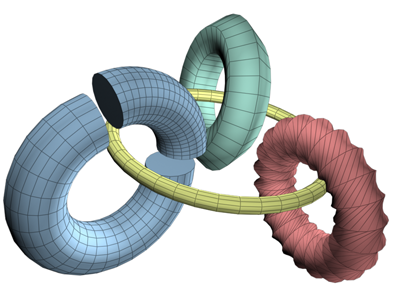
Beispiele für Tori
Prozeduren
So erstellen Sie einen Torus:
- Wählen Sie im Menü "Erstellen" die Option "Standard-Grundkörper"
 "Torus" aus.
"Torus" aus. - Ziehen Sie die Maus in einem beliebigen Ansichtsfenster, um einen Torus zu definieren.
- Während Sie die Maus ziehen, erscheint ein Torus, dessen Mitte sich am Drehpunkt befindet.
- Lassen Sie die Maustaste los, um den Radius des Torusrings festzulegen.
- Ziehen Sie die Maus, um den Radius des Querschnittskreises festzulegen. Drücken Sie anschließend die Maustaste, um den Torus zu erstellen.
Benutzeroberfläche
Rollout Erstellungsmethode
- Kante
-
Erstellt einen Torus von Kante zu Kante. Sie können den Mittelpunkt mit der Maus verschieben.
- Zentrieren
-
Erstellt einen Torus ausgehend von seinem Mittelpunkt.
Rollout Parameter
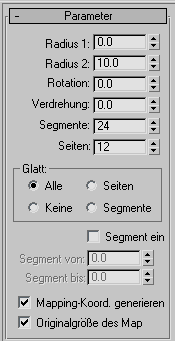
Die Vorgaben erzeugen einen glatten Torus mit 12 Seiten und 24 Segmenten. Der Drehpunkt befindet sich in der Mitte des Torus auf der Ebene, die die Mitte des Torus schneidet. Höhere Werte für Seiten und Segmente erzeugen eine dichtere Geometrie, die zum Modellieren oder Rendern möglicherweise nötig ist.
- Radius 1
-
Legt den Abstand von der Mitte des Torus zur Mitte des Querschnittskreises fest. Dies ist der Radius des Torusrings.
- Radius 2
-
Legt den Radius des Querschnittskreises fest. Dieser Wert wird jedes Mal ersetzt, wenn Sie einen Torus erstellen. Vorgabe = 10.
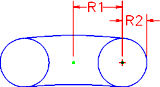
Radius 1 und Radius 2
- Rotation
-
Legt den Grad der Rotation fest. Scheitelpunkte werden gleichmäßig um den Kreis gedreht, der die Mitte des Torusrings schneidet. Positive und negative Werte dieser Einstellung "rollen" die Scheitelpunkte in die entsprechende Richtung über die Oberfläche des Torus.
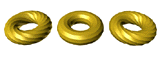
Rotation und Verdrehung
- Verdrehung
-
Legt den Grad der Verdrehung fest. Querschnitte werden um den Kreis gedreht, der die Mitte des Torus schneidet. Wenn Sie die Verdrehung beginnen, wird jeder folgende Querschnitt gedreht, bis der letzte Querschnitt über die gewünschte Gradzahl verfügt.
Wenn ein geschlossener (nicht aufgeschnittener) Torus verdreht wird, wird das erste Segment eingeengt. Sie können dies verhindern, indem Sie entweder Verdrehungen in 360-Grad-Schritten durchführen oder indem Sie unter "Segment ein" die Segment-Parameter auf 0 setzen, um einen vollständigen Torus zu erhalten.
- Segmente
-
Legt die Anzahl der radialen Unterteilungen um den Torus fest. Wenn Sie diese Anzahl reduzieren, können Sie anstelle von runden mehreckige Ringe erstellen.
- Seiten
-
Legt die Seitenanzahl für den Querschnittkreis des Torus fest. Indem Sie diese Anzahl reduzieren, können Sie prismenähnliche Querschnitte anstelle von runden erstellen.
Glättungsgruppe
Wählen Sie eine von vier Glättungsstufen:
- Alle(Vorgabe) Hiermit werden alle Oberflächen des Torus vollständig geglättet.
- Seiten Glättet die Kanten zwischen benachbarten Segmenten. Der Torus wird auf diese Weise von glatten Bändern umgeben.
- Keine Deaktiviert die Glättung vollständig und führt zu prismenförmigen Facetten am Torus.
- Segmente Glättet jedes Segment individuell und erzeugt so ringähnliche Segmente entlang des Torus.
- Segment ein
-
Erstellt anstelle des gesamten 360-Grad-Torus einen abgeschnittenen Teil eines Torus.
- Segment von
-
Wenn die Option "Segment ein" aktiviert ist, wird hier der Winkel angegeben, bei dem der Torusabschnitt beginnt.
- Segment bis
-
Wenn "Segment ein" aktiviert ist, wird hier der Winkel angegeben, bei dem der Torusabschnitt endet.
- Mapping-Koord. generieren
-
Erstellt die zum Anwenden von Map-Materialien auf den Torus notwendigen Koordinaten. Vorgabe = Aktiviert.
- Originalgröße des Map
-
Diese Option steuert die Skalierungsmethode für auf das Objekt angewendete Textur-Mapping-Materialien. Die Skalierungswerte werden von den Einstellungen unter "Originalskalierung verwenden" im Rollout "Koordinaten" des angewendeten Materials festgelegt. Vorgabe = Deaktiviert.